Как добавить заполнение ячеек в Excel 2010?
Есть ли способ добавить заполнение для ячеек в Excel 2010?
Я использую электронную таблицу с ячейками в одном столбце с различной высотой строки. Я не хочу центрировать текст, я просто хочу, чтобы он был слегка дополнен с левой стороны.
7 ответов
Примечание: я в Excel 2007, но я был бы удивлен, если бы это не сработало.
Выделите ячейки, щелкните правой кнопкой мыши, выберите " Формат ячеек".
Перейдите на вкладку Alignment, установите значение Horizontal Left (Indent) и отрегулируйте значение отступа по желанию.
На ленте также должны быть две кнопки выравнивания (которые увеличивают или уменьшают отступ), они выглядят так:
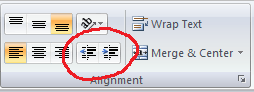
Это "отступ". Заполнение ячеек - это то же самое, что и поля страницы, но на уровне ячеек. В настоящее время Excel не поддерживает эту функцию, хотя она поддерживается в таблицах Word. Пойди разберись.
Вы можете обмануть и применить границу ко всем 4 сторонам ячейки того же цвета, что и фон ячейки. Сделайте это на вкладке Главная - Формат (в группе ячеек) - Границы или выберите ячейки и щелкните правой кнопкой мыши, затем выберите "Форматировать ячейки" в нижней части раскрывающегося списка.
Убедитесь, что вы щелкаете значки границ справа ПОСЛЕ того, как вы установите цвет и ширину границы. Даже если они уже выделены, они не применяют цвет, если на них снова не щелкнули после их выбора и установки цвета границы.
- Выберите диапазон ячеек и увеличьте размер шрифта на несколько пунктов.
- Автоматическая подгонка ширины столбца и высоты строки.
- Установите размер шрифта обратно к исходному размеру.
Это займет несколько шагов, но он получит желаемый вид без функции заполнения. Мне также нравится центрировать тип по вертикали, как только это будет сделано.
Это объединяет несколько способов использования форматирования для имитации заполнения.
Кнопка запятой учета , Формат применяет пробел к началу и концу значения ячейки. Это фактически ставит пробел для положительных чисел и круглые скобки для отрицательных чисел, но добавляет пробелы для текста. Обычно я сначала устанавливаю этот формат на весь лист, а затем меняю отдельные столбцы или ячейки по мере необходимости, чтобы "отменить" форматирование учета.
Если вам нужно только пространство справа, создайте пользовательский формат на основе существующего формата, добавив пробел в конец строки формата.
например, столбец "Дата" имеет тенденцию располагать дату прямо напротив края ячейки вправо. Я изменил формат с "yyyy-mm-dd" в "yyyy-mm-dd " (в конце есть пробел и нет кавычек - это просто место в этом посте).
Я также поставил пробел в формате даты " yyyy-mm-dd ", и это сработало на даты. Но это не сработало для текста, такого как заголовок столбца. Я мог только получить текст на панель, используя встроенную учетную запятую , кнопка. Я не уверен, что происходит. Я пробовал различные комбинации стиля бухгалтерского учета _(, но безуспешно, кроме использования запятой
Я просто нажимаю Alt+Enter перед первым и последним рядом (вы должны быть в ячейке, дважды щелкнув по ней).
Конечно, это неприятно, если вы работаете с десятками данных, но если вы заполняете строки с нуля, это делает свое дело.
Хотя текущие ответы на этот вопрос (или ответы где-либо еще) я не нашел удовлетворительными, они вдохновили меня на этот ответ, протестированный с помощью Excel версии 2008. Я полагаюсь на следующее:
- Несмотря на то, что технически заполняется только левая сторона ячейки, горизонтальный отступ Excel может действовать как «горизонтальное дополнение для бедняков» для равномерного распределения соседних ячеек;
- По умолчанию Excel расширяет все ячейки в строке, чтобы они соответствовали самой высокой ячейке строки.
Объединив эти две вещи, я обнаружил, что могу эффективно «дополнить» диапазон ячеек следующим образом:
Вручную отрегулируйте ширину всех столбцов, которые вы хотите заполнить.
Выделите все ячейки, которые нужно заполнить, перейдите в раздел «Главная» , затем выберите «Формат»->«Автоподбор высоты строки». Это регулирует высоту строк до минимума, необходимого для самых высоких ячеек.
Выделите все ячейки, которые вы хотите заполнить, и используйте вкладку «Выравнивание» в меню «Формат ячеек» (доступно, щелкнув правой кнопкой мыши по ячейкам и нажав клавишу «f»), чтобы отформатировать их как Выравнивание текста->Вертикально->Центр. Это гарантирует, что вертикальное «заполнение» будет равномерно распределено по обе стороны от содержимого каждой ячейки.
Для горизонтального перемещения в это время вы можете использовать то же меню, чтобы также отформатировать ячейки: Выравнивание текста->По горизонтали->Влево (отступ) и установить желаемое значение отступа (некоторые другие настройки по горизонтали также будут работать). Если вы это сделаете, обязательно снимите флажок «Перенос текста».
Вставьте новый столбец, возможно, столбец A:
- Щелкните правой кнопкой мыши любую ячейку
- Нажмите клавишу «i», нажмите клавишу Enter.
- Нажмите клавишу «c», нажмите клавишу Enter.
Во вновь созданном столбце во всех ячейках, которые вы хотите заполнить по вертикали, введите вертикальный столбец любого символа, например «a»:
- Нажмите клавишу «a», отпустите, затем, удерживая Alt, нажмите клавишу Enter;
- Повторяйте, пока не введете достаточно высокий столбец символов, чтобы заполнить вертикальное пространство ячейки;
- Повторите один или несколько раз, чтобы добавить вертикальные отступы;
- Нажмите клавишу Tab, чтобы переместить курсор за пределы этой ячейки.
- Нажмите клавишу «a», отпустите, затем, удерживая Alt, нажмите клавишу Enter;
Поскольку Excel по умолчанию синхронизирует вертикальную высоту всех ячеек в строке, на этом этапе вы должны заметить изменение вертикального заполнения других ячеек в строке ячейки, из которой вы только что вышли. Вводя больше или меньше вертикальных символов, вы можете контролировать количество добавляемых полей.
Как только вы будете удовлетворены вертикальным заполнением всех строк, скройте столбец, созданный выше. Вертикальное заполнение останется на месте, пока столбец не будет удален.
Предостережения:
Как уже говорилось, Excel не поддерживает настоящее заполнение , как Word. Как таковой,
- Вертикальное заполнение не регулируется автоматически при добавлении или удалении текста или при изменении ширины столбцов. Поэтому внесите эту настройку после завершения другого редактирования;
- Возможно, вам придется повторить эти шаги несколько раз, пока заполнение не станет желаемым.